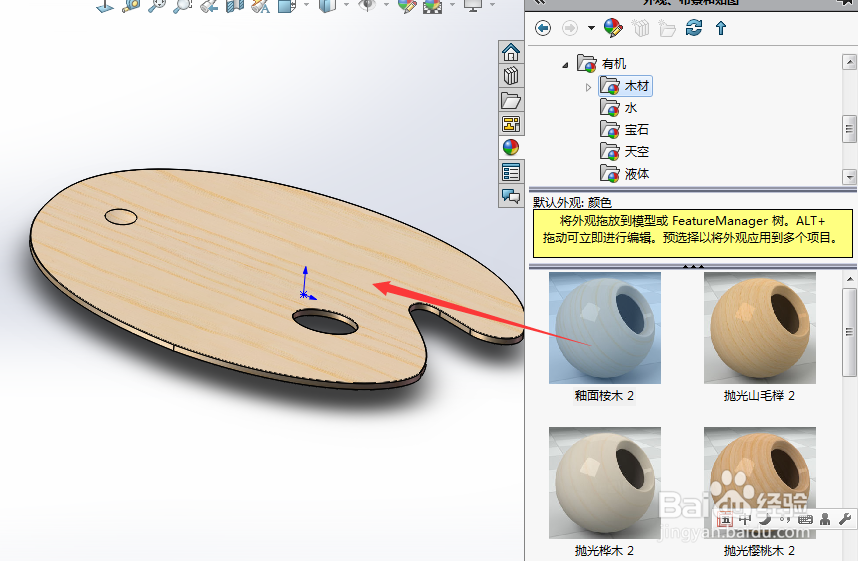Solidworks如何画文具---调色板
1、1首先我们打开Solidworks软件,我安装的是Solidworks 2017版本,如图:

3、3打开Solidworks界面,右键单击右侧的“上视基准面”,在弹出来的下拉菜单中,选择草图绘制,如图:
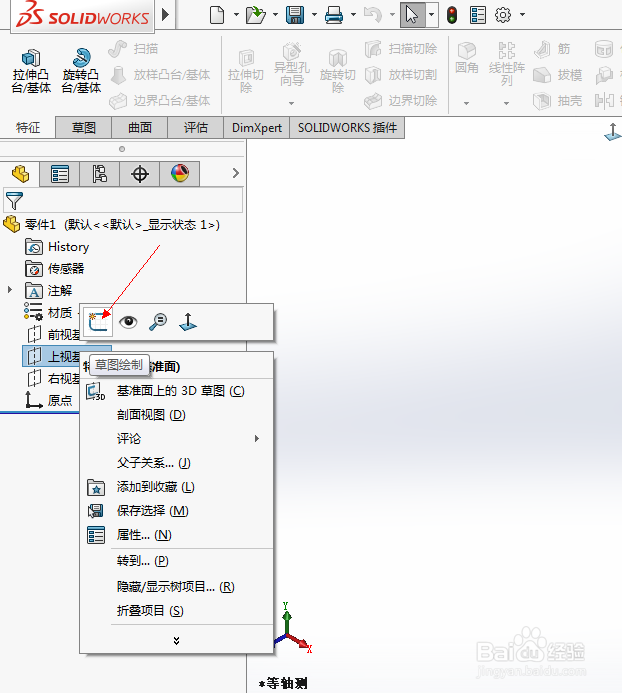
5、5然后我们沿图片的外部轮廓,用曲线描绘出外形图,如图。
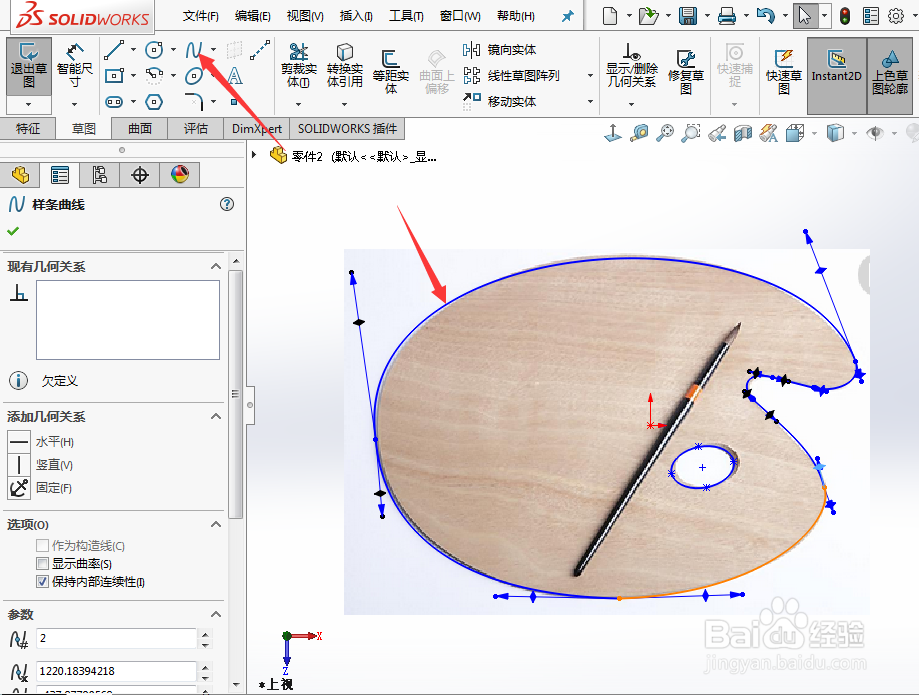
7、7然后在“特征”里单击”圆角”,在出现的设置里面输入参数,如图:
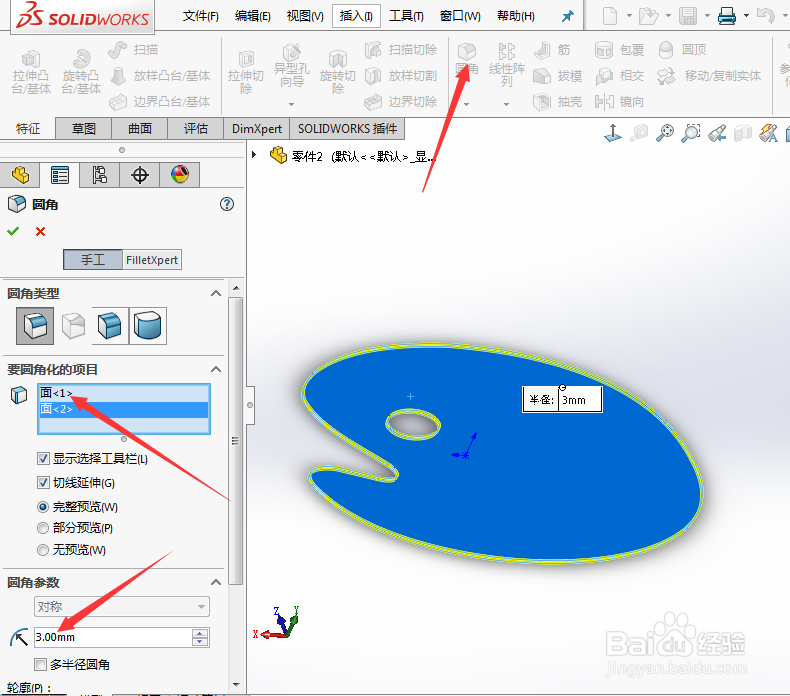
9、9然后用草图绘制出下图所示的图形,并用智能尺寸标注好尺寸,使图形完全定义。

11、11 完成后,在右侧选择外观、布景和贴图,将画好的图形选择好材质与颜色,如图: